Merhaba; Discord Bot Geliştirmeye devam ediyoruz. Buradan ilk bölüme gidebilirsiniz. Bu bölümde botumuzu oluşturup ilk basit kodu atacağız. İlk bölümdeki yönergeleri uyguladığınızı var sayıyorum. Buradan Discord Geliştirici Portalı'na gidiyoruz ve ilk bölümde oluşturduğumuz bota tıklıyoruz. Daha sonra sol menüden OAuth 2 sekmesine gidiyoruz. Daha sonra alttaki fotoğraftaki şıkları işaretliyoruz.
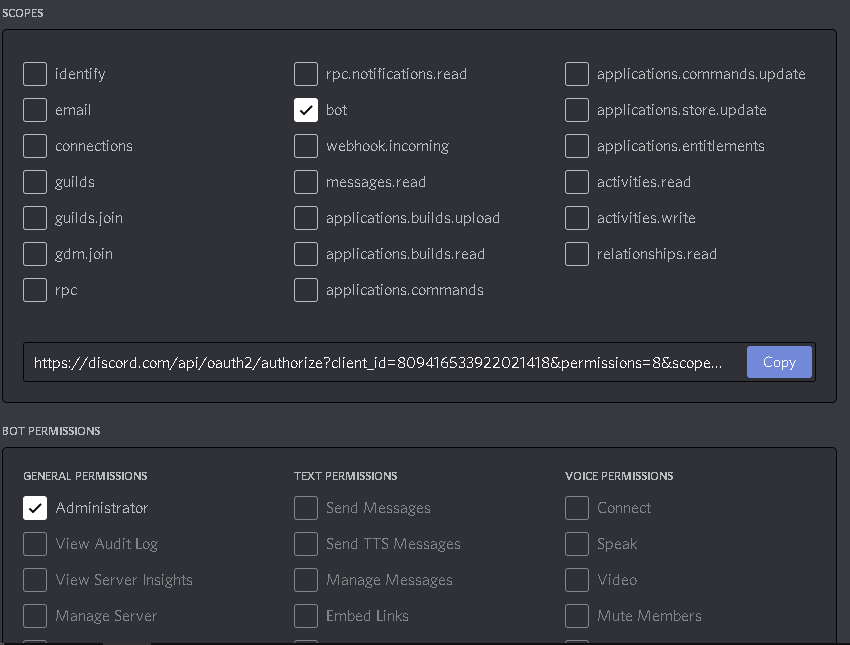
İşaretledikten sonra sağdaki mavi "Copy" butonuna tıklıyoruz. Bu linki tarayıcıya yapıştırıp sunucu seçerek sunucuya ekliyoruz. Eğer yetkili olduğunuz bir sunucu yoksa yeni bir tane oluşturabilirsiniz. Sunucuya ekledikten sonra klasörümüze geliyoruz. İlk bölümde yaptığımız gibi Shift + Sağ tık yaparak (Windows 10(powershell penceresini burada aç) Windows 8.1 ve daha eskilerde ise(komut istemini burada aç) butonuna tıklıyoruz. Açılan pencereye
package name kısmına botunuzun Discord Geliştirici Portalındaki adını küçük harflerle yazıyoruz(eğer boşluk içeriyor ise tire(-) işareti koyun) ve "enter" tuşuna basın
-----------------------------------------------------------------------------------------------------------------------------------------------------------------------------------
version kısmına 0.0.1 yazıyoruz ve "enter" tuşuna basıyoruz
-----------------------------------------------------------------------------------------------------------------------------------------------------------------------------------
descriptionu boş bırakıp "enter" tuşuna basıyoruz
-----------------------------------------------------------------------------------------------------------------------------------------------------------------------------------
entry point kısmına
-----------------------------------------------------------------------------------------------------------------------------------------------------------------------------------
test command kısmına
-----------------------------------------------------------------------------------------------------------------------------------------------------------------------------------
git repository kısmını boş bırakıp "enter" tuşuna basıyoruz
-----------------------------------------------------------------------------------------------------------------------------------------------------------------------------------
keywords kısmını boş bırakıp "enter" tuşuna basıyoruz
-----------------------------------------------------------------------------------------------------------------------------------------------------------------------------------
author kısmına Discord kullanıcı adınızı yazıp "enter" tuşuna basıyoruz (Örnek: Deneme Kullanıcı)
-----------------------------------------------------------------------------------------------------------------------------------------------------------------------------------
license kısmını boş bırakıp "enter" tuşuna basıyoruz
-----------------------------------------------------------------------------------------------------------------------------------------------------------------------------------
"Is this OK?" yazısını gördüğümüzdede "enter" tuşuna basıyoruz ve pencereyi kapatıyoruz
-----------------------------------------------------------------------------------------------------------------------------------------------------------------------------------
Daha sonra

Klasör böyle ise devam edebiliriz. Şimdi yeni bir dosya oluşturmamız lazım. Bunun içinde klasöre sağ tık yapıp Code ile aç seçeneğini seçiyoruz. Daha sonra açılan pencerede fotoğraftaki simgeye tıklıyoruz.

Daha sonra klavyeden bot.js yazıp "enter" tuşuna basıyoruz ve bot.js dosyasına tıklıyoruz.
[CODE lang="javascript" title="Örnek Kod"]const Discord = require('discord.js');
const client = new Discord.Client();
client.on('ready', () => {
console.log(`Logged in as ${client.user.tag}!`);
});
client.on('message', msg => {
if (msg.content === 'ping') {
msg.reply('Pong!');
}
});
client.login('token'); //tokeninizi buraya yapıştırın tokeninizi bot menüsüne gidip ordan kopyalayabilirsiniz
[/CODE]
bot.js'nin içine bu örnek kodu yapıştırıyoruz ve CTRL + S tuşlarına basıyoruz (CTRL + S kısayolu kodu kaydetmeye yarar)
Daha sonra öğrendiğimiz şekilde powershell penceresini açıp oraya
İşaretledikten sonra sağdaki mavi "Copy" butonuna tıklıyoruz. Bu linki tarayıcıya yapıştırıp sunucu seçerek sunucuya ekliyoruz. Eğer yetkili olduğunuz bir sunucu yoksa yeni bir tane oluşturabilirsiniz. Sunucuya ekledikten sonra klasörümüze geliyoruz. İlk bölümde yaptığımız gibi Shift + Sağ tık yaparak (Windows 10(powershell penceresini burada aç) Windows 8.1 ve daha eskilerde ise(komut istemini burada aç) butonuna tıklıyoruz. Açılan pencereye
npm init yazıyoruz ve "enter" tuşuna basıyoruz ve bu yönergeleri uyguluyoruz.package name kısmına botunuzun Discord Geliştirici Portalındaki adını küçük harflerle yazıyoruz(eğer boşluk içeriyor ise tire(-) işareti koyun) ve "enter" tuşuna basın
-----------------------------------------------------------------------------------------------------------------------------------------------------------------------------------
version kısmına 0.0.1 yazıyoruz ve "enter" tuşuna basıyoruz
-----------------------------------------------------------------------------------------------------------------------------------------------------------------------------------
descriptionu boş bırakıp "enter" tuşuna basıyoruz
-----------------------------------------------------------------------------------------------------------------------------------------------------------------------------------
entry point kısmına
bot.js yazıyoruz-----------------------------------------------------------------------------------------------------------------------------------------------------------------------------------
test command kısmına
node bot.js yazıyoruz-----------------------------------------------------------------------------------------------------------------------------------------------------------------------------------
git repository kısmını boş bırakıp "enter" tuşuna basıyoruz
-----------------------------------------------------------------------------------------------------------------------------------------------------------------------------------
keywords kısmını boş bırakıp "enter" tuşuna basıyoruz
-----------------------------------------------------------------------------------------------------------------------------------------------------------------------------------
author kısmına Discord kullanıcı adınızı yazıp "enter" tuşuna basıyoruz (Örnek: Deneme Kullanıcı)
-----------------------------------------------------------------------------------------------------------------------------------------------------------------------------------
license kısmını boş bırakıp "enter" tuşuna basıyoruz
-----------------------------------------------------------------------------------------------------------------------------------------------------------------------------------
"Is this OK?" yazısını gördüğümüzdede "enter" tuşuna basıyoruz ve pencereyi kapatıyoruz
-----------------------------------------------------------------------------------------------------------------------------------------------------------------------------------
Daha sonra
npm install discord.js komudunu giriyoruz ve klasörümüzün alttaki gibi olduğunu kontrol ediyoruz.Klasör böyle ise devam edebiliriz. Şimdi yeni bir dosya oluşturmamız lazım. Bunun içinde klasöre sağ tık yapıp Code ile aç seçeneğini seçiyoruz. Daha sonra açılan pencerede fotoğraftaki simgeye tıklıyoruz.
Daha sonra klavyeden bot.js yazıp "enter" tuşuna basıyoruz ve bot.js dosyasına tıklıyoruz.
[CODE lang="javascript" title="Örnek Kod"]const Discord = require('discord.js');
const client = new Discord.Client();
client.on('ready', () => {
console.log(`Logged in as ${client.user.tag}!`);
});
client.on('message', msg => {
if (msg.content === 'ping') {
msg.reply('Pong!');
}
});
client.login('token'); //tokeninizi buraya yapıştırın tokeninizi bot menüsüne gidip ordan kopyalayabilirsiniz
[/CODE]
bot.js'nin içine bu örnek kodu yapıştırıyoruz ve CTRL + S tuşlarına basıyoruz (CTRL + S kısayolu kodu kaydetmeye yarar)
Daha sonra öğrendiğimiz şekilde powershell penceresini açıp oraya
node bot.js yazıyoruz. Yazdığınızda Logged in ...... yazısını görüyorsanız botunuzda bir sıkıntı yoktur ve çalışmaya başlamıştır. Botu eklediğimiz sunucuya gelip küçük harflerle "ping" yazıyoruz. Cevap eğer Pong! geldiyse tüm kod doğrudur. "ping" yazan kısım sizin yazacağınızı kısımdır. Pong! kısmı ise botunuzun vereceği cevaptır. Bu satırları tırnaklara dikkat ederek değiştirebilirsiniz. Değiştirdikten sonra CTRL + S kısayolunu kullanarak kodumuzu kaydediyoruz. Kod değiştirdikten sonra botun yeniden başlaması lazımdır. Powershell penceresine gelip CTRL + C yapıyoruz ve satır açıyoruz. Daha sonra node bot.js yazıp botumuzu aktifleştiriyoruz. Bir sonraki bölümde daha fazla cevap ekleme vb. kodları göstereceğim. Herkese iyi kodlamalar